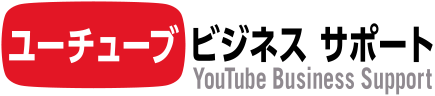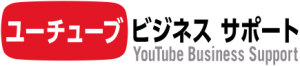YouTubeチャンネルの、最低限の設定とは❓️
まとめ
🔎大手企業のYouTubeチャンネルトップでも、設定をして出来て無い⁉️
🔎動画をアップしていくと特に見て欲しい動画が埋もれて行くので、
セクションの設定で常に表示される様にしておこう‼️
さて、その訳は❓️🤔
(なべっち)
YouTubeのチャンネルトップの設定‼️
(酒井)
意外と大きい会社さんでも、チャンネルトップの設定をしていないパターンが多いので、
今回そこの話しをしようと思います🤗
(なべっち)
皆さん‼️設定が出来るんですよ👍️
(酒井)
ふええぇぇええ⁉️😲設定はそりゃ出来るでしょ‼️😩
(なべっち)
解らないとか、知らない人も居るかもしれないじゃないですか‼️😤
(酒井)
あぁ~はい😅設定出来ますからね😉👍
(なべっち)
簡単に出来ますからね~🤗
(酒井)
まず見て目の問題です😔僕のチャンネルを使って説明します👍
チャンネルの下にスクロールすると横に色々な動画が並んでいます、
ここが何で、いくつも動画が並んでるのか❓️🤔簡単に言うと、
再生リストが並んでるイメージです👍
僕のチャンネルじゃないページにも行ってみます👏🤔
なべっちのパパの会社
無『垢・複合フローリング・滑り止めグリップオイル株式会社伊勢通』の、
チャンネルでも、ちゃんと並んでますね😉👍
(なべっち)
うん設定しました🤗
(酒井)
『千代田ヴィレッジ』『水泳大好き教室』もちゃんとやってありますね👍️
全部チャンネルトップってチャンネルは違いますが、
同じチャンネルのトップ画面です👍
そのチャンネルトップ画面の1番上に画像を貼り付ける事が出来るんですけど、
なべっちこの場所は何て名前か知ってる❓️
(なべっち)
【チャンネルアート画像】です😁
(酒井)
おっ‼️知ってるじゃないですか😲✨チャンネルの顔になる画像になりますから、
ここは、しっかり作った方が良いかな~と思います😌
(なべっち)
ここの画像はサイズがあるので気を付けて下さいね😉
(酒井)
僕のチャンネルアート画像に文字が書いてありますが、
パソコンで見ると真ん中に寄って書いてあるんですけど、何故かと言うと、
スマホで見た時は、両サイドが切れちゃうから、端から端まで文字を入れない様に真ん中に寄せましょう👍
(なべっち)
【チャンネルアート画像サイズ】って検索して頂ければ出て来ると思います😁
(酒井)
それ昔僕が教えたやつだね☺️
(なべっち)
はい😆👍
(酒井)
ちなみにYouTubeで画像を設定するのは、サムネイル画像以外では、
2つだけなので✌️それくらいは用意しましょう👍【チャンネルアート画像】と、
【プロフィール写真(チャンネルアイコン)】この2つだけですから👍
結構この2つの画像も大事ですからね🤔
パソコンならプロフィール写真(アイコン)の所にマウスポインターを持ってくると変えれます🖱️👍
その横にチャンネル名を入れて~直ぐ下に1つ大きく動画を載せれます‼️
【チャンネル紹介動画】このチャンネルを紹介する動画を1つ作って設定しましょう😌
チャンネルの創りは、色々なチャンネルを見て参考にしてもらうと良いです👍
では設定の仕方に行きま~す🤗チャンネルアート画像の下に【チャンネルカスタマイズ】
ってボタンがあります👆そこをポチっと押して、まず【動画のスポットライト】という所があるので、
そこに【チャンネル登録者向けのオススメ動画】と、
【チャンネル登録していないユーザー向けのチャンネル紹介動画】を、
1個づつ設定して、下に進むと【注目のセクション】というのがあります👍
ここは10個まで選択出来ます😉ここは何かと言いますと、
何十本、何百本と動画をアップしていくと見て欲しい動画もどんどん埋もれてしまうので、
そういう動画をキープして置いたり、ユーザーの目に留まるように、
またユーザーが目的の動画にすぐにたどり着けるように、【再生リスト】や【注目セクション】機能を使って動画を整理しましょう😌
ここを設定していないと、アップロード動画とショート動画ぐらいしか表示されないので、
かなり寂しい感じのチャンネルになってしまいます😱
(なべっち)
それは勿体ないですね😰
(酒井)
ここを出す為には結局、【再生リスト】を表示してる様な形になるので、
その前に【再生リスト】の設定をやっておいて頂かないといけません💦
(なべっち)
そもそも本数が少ないと設定も出来ないというか、【再生リスト】が作れないので、
結局寂しいチャンネルになってしまいますよね💦
(酒井)
ここまでお話しした設定をやっておけば、ある程度見た目は作れるので、
(なべっち)
見映えがね~やっぱり違うんですよ~🤔
(酒井)
チャンネルアートと紹介動画とセクション、これだけ覚え頂くだけで、だいぶ違うかな~っと思います😌
あと、ついでに言っておくと、【チャンネルのカスタマイズ】から【ブランディング】って所で、
プロフィール画像のアイコンを押しても変えれますけど、ここでも変えれます👍
あとチャンネルアート画像と透かしが、ここで設定が出来ます😉
(なべっち)
右下に表示されるやつですね👍
(酒井)
もう1つ大事なのが、【基本情報】ここでチャンネル名も変えれるんですけど、
チャンネルの【概要】を入れれます👍その下に行くとリンクも入れれる様になっています‼️
そんなに大変な事ではないので、チャンネルのトップ画面の設定はしっかりしておきましょう‼️
なべっちチャンネルトップの設定はどれくらい時間かかる❓️
(なべっち)
ゼロからやると❓️
(酒井)
じゃあ例えば、ある程度YouTube運用してて、でもここは触って無かった場合🤔
(なべっち)
再生リストが出来ていたら、ものの30分ぐらいで設定は出来るんじゃないですかね🤗
(酒井)
じゃあ慣れてない人なら1時間とかかな👍でもそれくらいで出来るよね😉
(なべっち)
うん👍結構解りやすいので👍
(酒井)
解りやすいか~⁉️🥴慣れてるから解りやすいかもしれないけど、
慣れてない人は解りにくいかもしれないよ❓️😅
(なべっち)
あ~セクションをどれで表示したらいのか解らなかったりするかもしれないですね😅
(酒井)
あ~それも言っておきましょう‼️【セクションを追加】を押して、
【1つの再生リスト】を選ぶと自分の再生リストが全部出て来るので、
1つ選んで、そうするとセクションの1番下に表示されて、
左側に横棒があるので、摘まんで上に上げて、どの順番にするのか決める事が出来ます😉👍
そして、消したい時には【セクションを削除】を押すと削除でしま~す🤗
こんな感じでチャンネルトップの設定のお話しをさせて頂きました‼️
なんだか今日はノウハウ系みたいでしたね😅
本の詳細はこちら!
https://ytbs.jp/book/
知識ゼロから動画をつくって販促・集客・売上アップさせる最強のビジネス法則 単行本 – 2021/6/16
https://www.amazon.co.jp/dp/4866365048/
チャンネル登録、お願いします!
https://www.youtube.com/channel/UCl6S1dfbDW7ExstgqUXF3UQ
酒井大輔の、プロフィールはこちら!
https://ytbs.jp/profile/
講演・セミナー依頼は、こちらをご確認ください!
https://ytbs.jp/seminer/
お問い合わせは、LINEでも可能です。
https://lin.ee/7W1to3N
—————————————————
【企業向け】集客・求人など”webマーケティング”で10年以上の実績!
“動画活用”し会社のチャンネル運用で成功事例多数。
YouTubeコンサルタントとして、商工会議所や青年会議所等
セミナーや講演、研修講師も東京、名古屋、大阪など経験豊富!
YouTubeコンサルティングなど、動画集客に関するお問い合わせはこちら。
【公式】ユーチューブビジネスサポート
https://ytbs.jp/